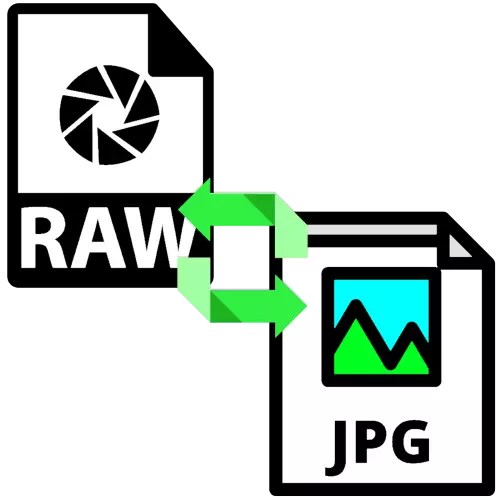
Photographers lan pangguna sing kudu ngatasi sumber gambar ing format RAW, asring pengin ngonversi file kasebut menyang format JPG tanpa keluwihan wektu. Sabanjure, kita nimbang sawetara aplikasi sing nemtokake tugas iki.
Konversi mentah ing JPG
Kategori program pisanan bisa ngowahi data mentah menyang gambar sing wis rampung yaiku konversi khusus. Kapindho yaiku editor grafis sing canggih, utamane, Adobe Produk.Cara 1: Rawextracktor
Wis lawas, nanging isih solusi sing efektif kanggo ngowahi file binar kanthi foto lengkap.
Download rawextractor
- Bukak aplikasi banjur gunakake tombol Tambah Raws ing jendela utama.
- Antarmuka "Explorer" bakal diluncurake - kanthi, pilih file target banjur klik Open.
- Sabanjure, klik Pilihan.
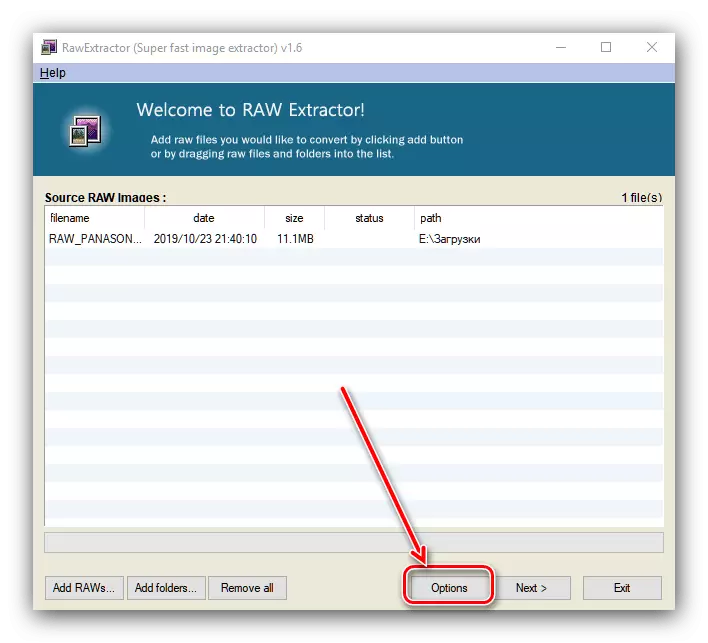
Aja pilih "Gawe setengah gambar" banjur klik "OK".
- Saiki klik "Sabanjure" kanggo miwiti proses konversi.
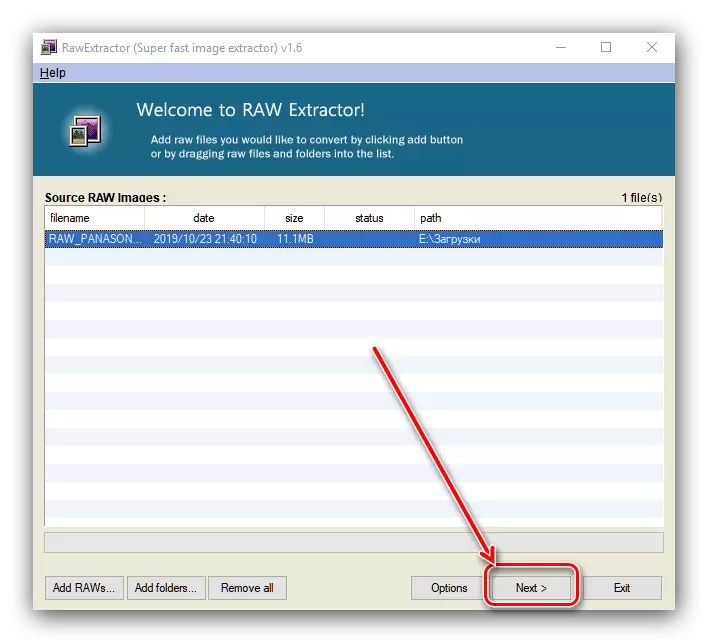
Setelan prosedur kasebut bakal katon. Selehake ing gambar ing ngisor iki, banjur klik "Miwiti".
- Wektu konversi gumantung saka ukuran file lan njupuk saka sawetara detik nganti pirang-pirang menit. Yen sampeyan ngetik setelan sing bener, kolom "status" bakal dituduhake dening "Sukses".

Bukak direktori file sumber (wis ana lan asil disimpen) lan priksa operasi konverter - file kudu diowahi kanthi bener.


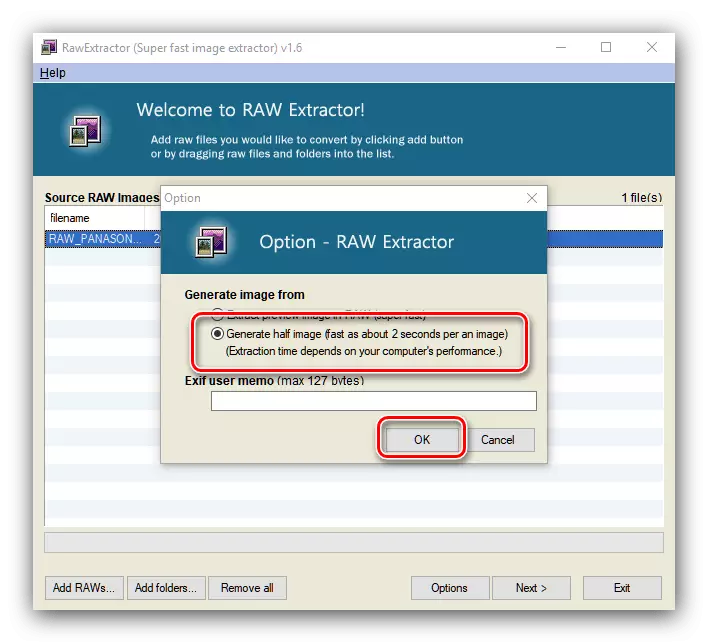

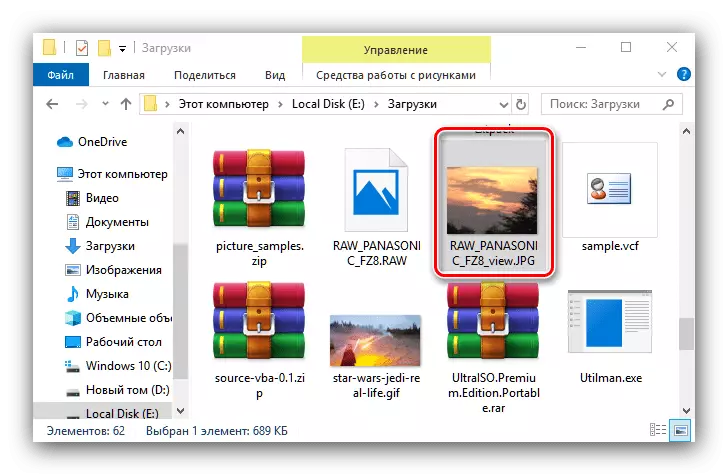
RAWExtCractor bisa cepet lan bisa dipercaya, nanging aplikasi kasebut ora ana terjemahan menyang basa Rusia, sing ora trep banget.
Cara 2: Batch gambar Reser
Kanthi tugas saiki, Resor Gambar Batch bakal ngrampungake para pangembang Rusia.
Download Resolusi Gambar Batch saka situs resmi
- Sawise miwiti aplikasi, sing pertama klik tombol "Tambah file".
- Nggunakake "panjelajah", pindhah menyang lokasi gambar target. Kanthi gawan, program kasebut ngerteni file grafis sing apik banget - kanggo mbukak data RAW, pilih pilihan sing cocog ing menu "jinis file" "jinis".
- Sabanjure, proses konfigurasi konversi yaiku. Ing tab Ukuran, atur paramèter scaling lan trimming gambar asil.

Ing tab "konverter", pilih format JPG ing menu gulung lan atur setelan kualitas sing dibutuhake ing gambar asil.

Bagean "Puter" ngidini sampeyan muter gambar menyang sudut sing dikarepake, yen bingkai sumber di resiki utawa dicopot kanthi lancar.
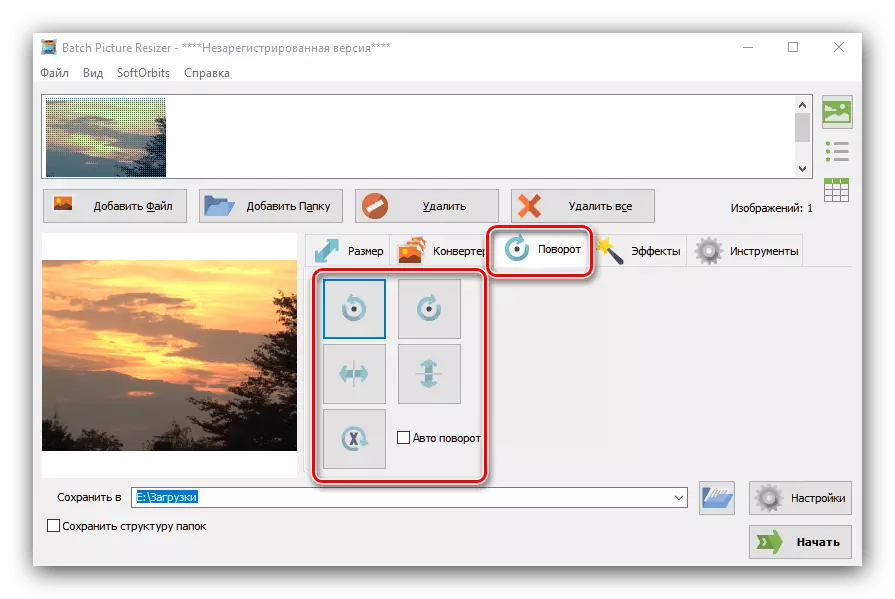
Blok "efek" tanggung jawab kanggo nyetel skema warna saka gambar asil.

Ing "Piranti" sampeyan bisa nyetel jeneng pangguna file lan nambah tandha tandha banyu.
- Konverter konverter, pilih lokasi sing wis rampung - klik tombol kanthi lambang folder ing cedhak baris "Simpen B". Ing antarmuka pilihan direktori, tulisake dalan sing dipengini.
- Sawise nggawe pangowahan sing dibutuhake, klik tombol "Start".
- Aplikasi kasebut ora laporan babagan rampung karya, dadi luwih becik mriksa dhewe.
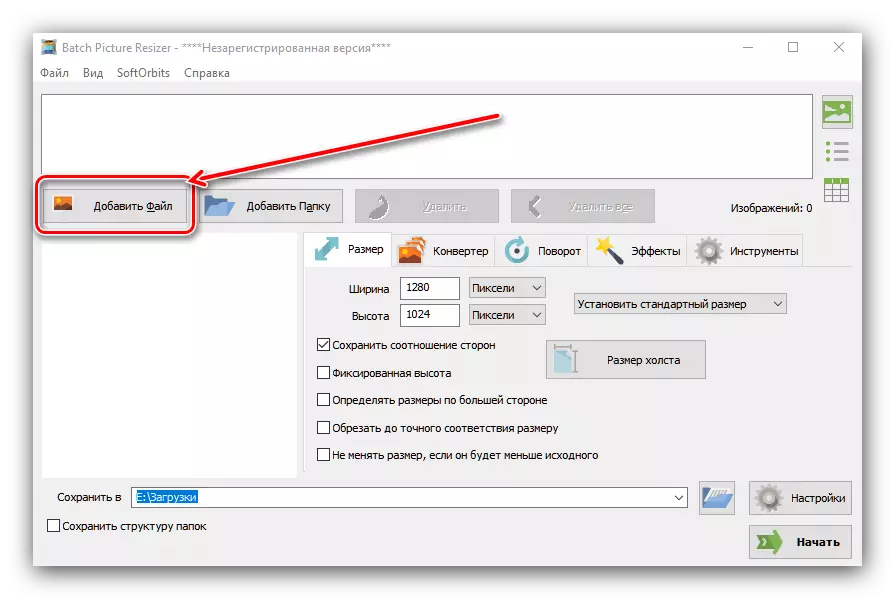
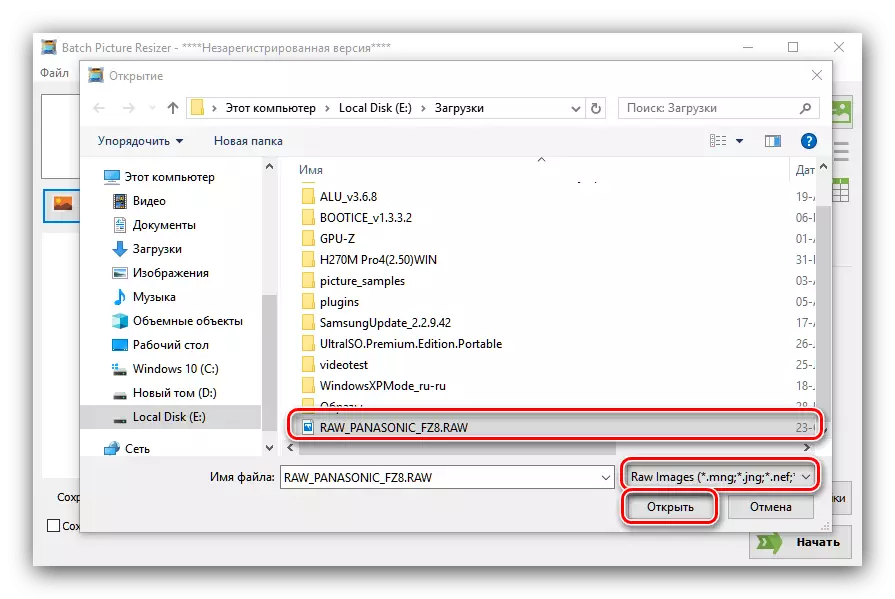
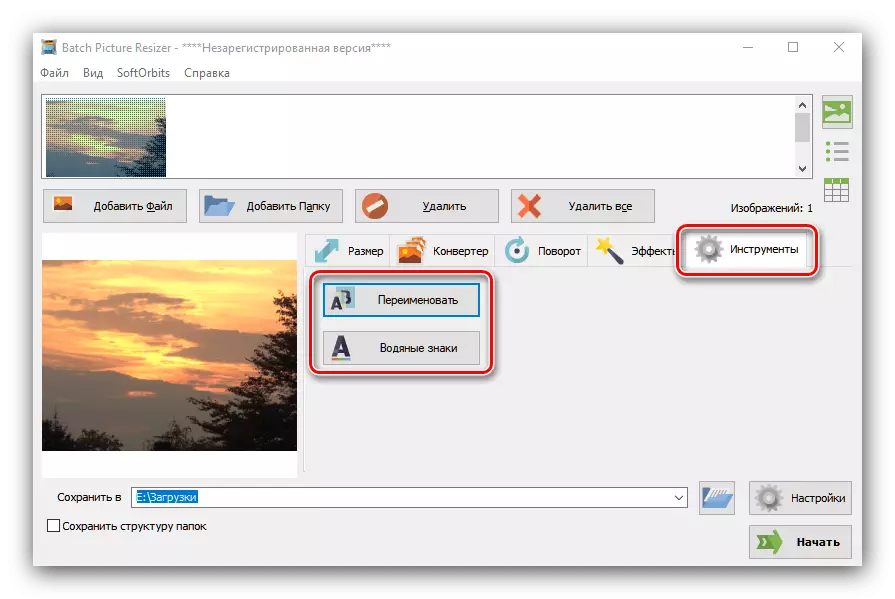



Rerubah Batch bisa uga rumit, nanging ing umum aplikasi iki cocog kanggo mentah sing ngowahi JPG. Saka kerugian, kita nyathet model distribusi sing dibayar.
Cara 3: Adobe Lightroom
Editor Foto Adobe sing kuat mung dirancang kanggo nggarap mentah, mula ora luwih becik ngowahi file format iki menyang JPG.
- Bukak aplikasi lan gunakake barang "file" - "impor ...".
- Alat Impor bakal diwiwiti. Gunakake panel File Manager ing sisih kiwa kanggo milih dokumen sing dipengini banjur pilih (priksa manawa gambar ndhuwur kanggo mriksa mriksa). Banjur goleki tombol sing bener ing sisih tengen banjur klik.
- Foto bakal didownload lan siap diproses. Conto nggarap foto ing laitrum Sampeyan bisa nemokake link sabanjure

Piwulang: Conto pangolahan foto ing Lightroom
Sawise nggawe kabeh pangowahan, gunakake "File" - "ekspor".
- Konfigurasi paramèter ekspor nalika sampeyan nganggep perlu (lokasi lan jeneng file, ketajaman output, imposition watermark, lan sapiturute), lan klik tombol "Ekspor".
- Priksa kualitas konversi kanthi mbukak folder target ing "panjelajah".
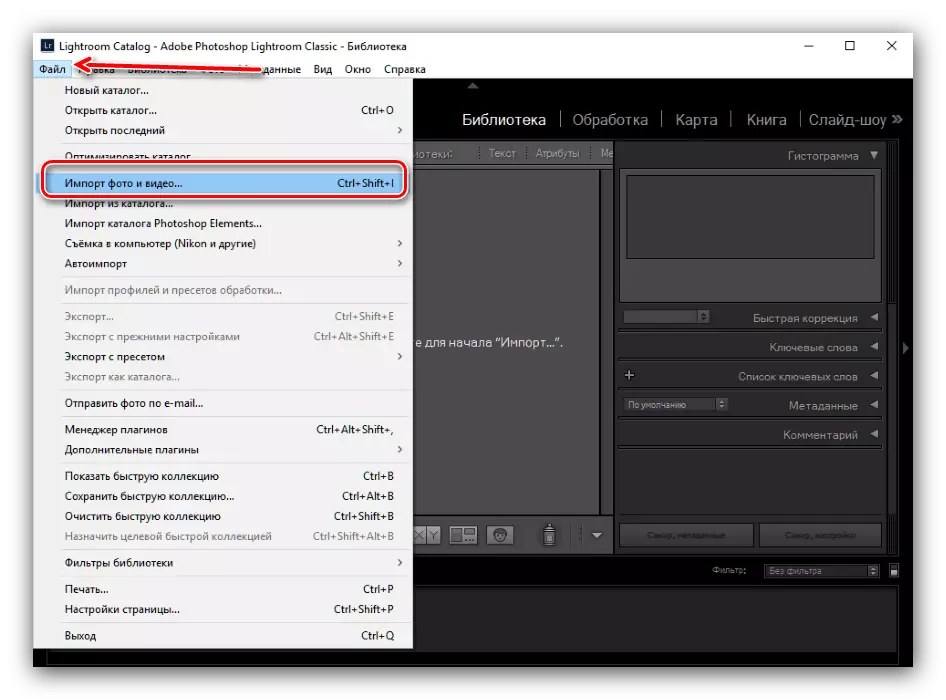
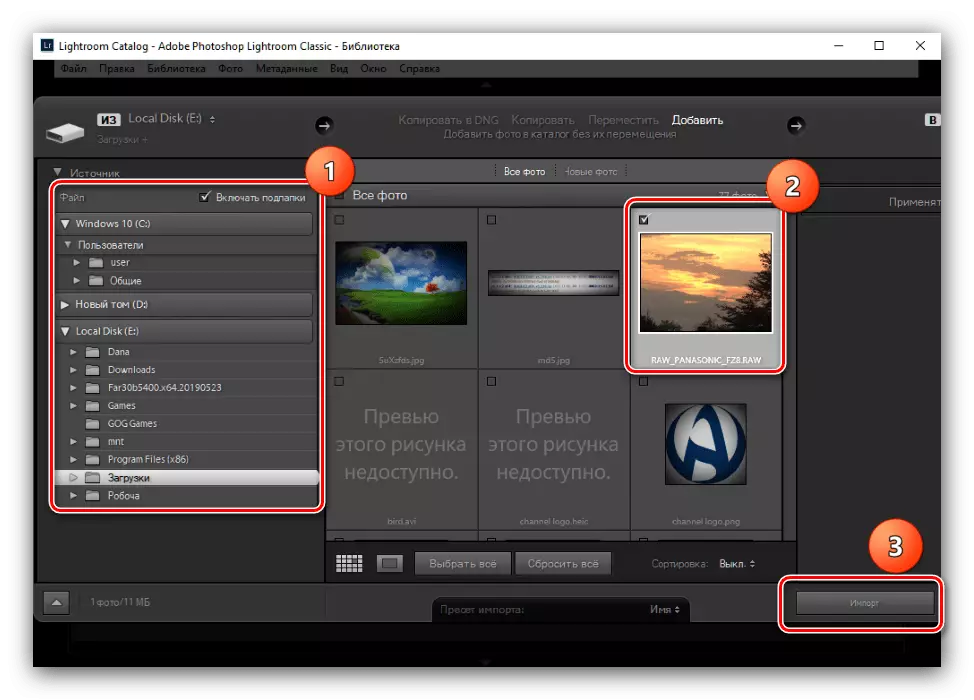
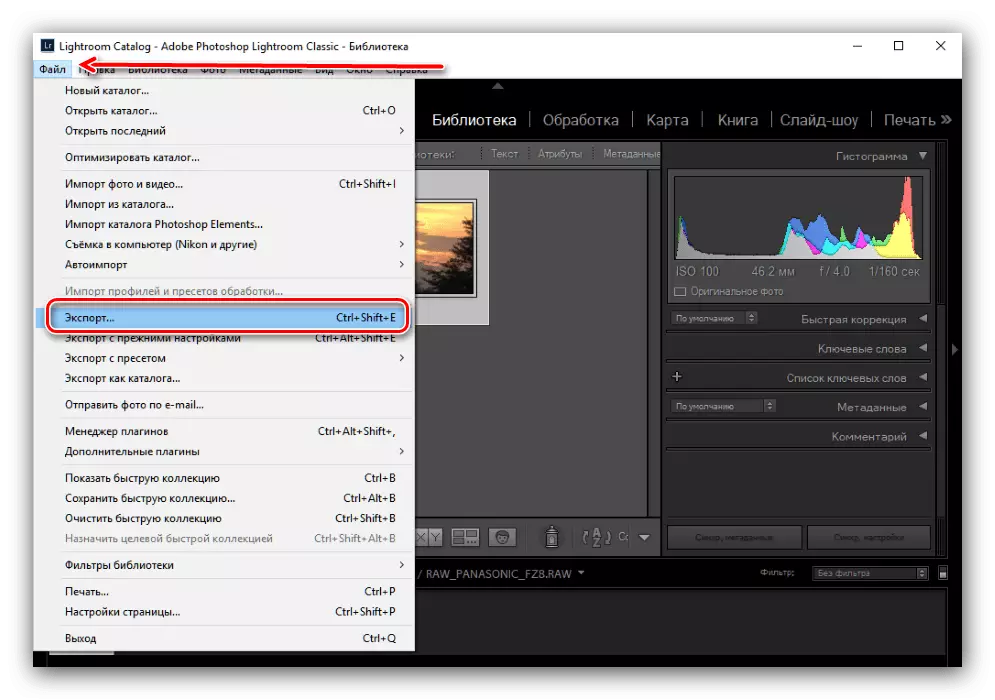

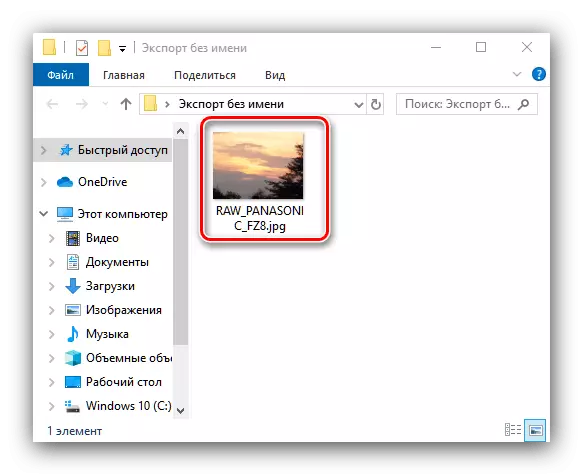
Lightrum duwe sawetara kekurangan - Pisanan, aplikasi dibayar kanthi validitas validitas versi, lan nomer loro, bisa digunakake saka kabeh konfigurasi komputer "wesi" lan cukup nuntut.
Cara 4: Adobe Photoshop
Photoshop Adobi sing misuwur bisa nggarap gambar RAW.
- Sawise miwiti program, gunakake toolbar, item menu file - mbukak.

Yen ngono, yen file RAW ora mbukak, nggunakake rekomendasi saka bahan ing link ing ngisor iki.
Piwulang: File Raw ora mbukak ing Photoshop
- Kanthi gawan kanggo nggarap mentah ing Adobe Photoshop, plugin RAW Camera dibangun digunakake. Ndhukung koreksi saka peta tarif sing dimuat: Sampeyan bisa nyetel cahya, gamut, suhu warna lan liya-liyane. Kita ora bakal manggon kanthi rinci, amarga pangolahan negesi digital ing Adobi Photoshop pantes artikel sing kapisah.

Ayo kita aktifake ing JPG - kanggo klik "Simpen gambar".
- Jendhela persiyapan konversi bakal katon. Kaping pisanan ing Blok "format" ing menu gulung, pilih posisi "JPEG". Sabanjure, konfigurasi setelan miturut pilihan lan klik tombol Simpen.
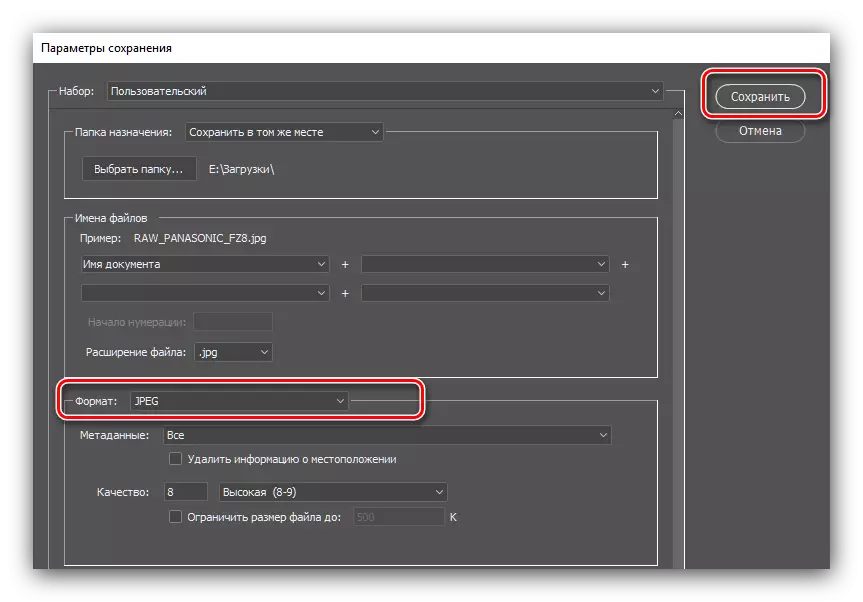
Kaya ing kasus sing isih ana, priksa gambar sing wis rampung lan kualitas transformasi kudu mandhiri.

ADobi Photoshop ngalami cacat sing padha kaya sing kasebut ing ndhuwur lightrum, lan uga duwe masalah khusus kanggo editor grafis kasebut kaya RAM sing akeh.
Kesimpulan
Kita ngenalake sampeyan supaya ngowahi data mentah matrik materi dadi gambar lengkap jpg. Antarane keputusan sing ditampilake cocog kanggo kategori pangguna apa wae.
